Grosser Test: Windows 8 auf Tablets
Bedienung und Konfiguration
Bedienung
Speziell in den ersten Monaten nach Erscheinen von Windows 8 müssen Anwender wohl noch häufig zwischen dem Metro-Design und der klassischen Desktop-Ansicht wechseln. Erst wenn Hersteller ihre Software nach und nach an Metro anpassen, ist die Bedienung auf dem Tablet richtig touch-optimiert. Über die Metro-Oberfläche macht die Tablet-Bedienung Spass. Programme im Vollbildmodus sehen super aus und lassen sich einwandfrei per Finger steuern. Alle wichtigen Windows-Anwendungen wie Internet Explorer, Mail etc. sind für Metro optimiert.
Im Desktop-Modus zeigt Windows 8 die Programme hingegen gleich an wie in Windows 7. Dadurch ist es mühsam, Befehle mittels Finger auszuführen oder Programme zu schliessen. Davon betroffen ist unter anderem auch das neue Microsoft Office, das sich trotz Touch-Modus nur schwierig mit den Fingern bedienen lässt.
Damit Windows 8 auf dem Tablet ein Erfolg wird, müssen also die Software-Entwickler Zusatzarbeit leisten und ihre Programme sowohl als Desktop- als auch als Metro-Version anbieten.
Konfiguration
Auf dem Tablet erfordert Windows 8 keine speziellen Einstellungen. Möchte der Anwender aber dennoch etwas ändern und beispielsweise den Desktop-Hintergrund anpassen, wird es leider etwas umständlich. Denn die Möglichkeit zum Rechtsklick bietet Windows 8 in der Tablet-Version nicht. Stattdessen muss alles per Wischgesten erledigt werden. Diese funktionieren zwar tadellos, erfordern aber etwas Eingewöhnungszeit und Herumpröbeln. Ein Assistent, der einem die Gesten zeigt, ist nicht vorhanden. Die wichtigsten Gesten haben wir auf der letzten Seite unter «Windows 8 auf Tablets bedienen» für Sie zusammengestellt.
Auch das Anpassen der Oberfläche ist bei Windows 8 verhältnismässig schwierig. Während sich beispielsweise auf dem Apple iPad oder auf Android-Tablets installierte Apps problemlos verschieben lassen, gelingt das bei den Windows-Kacheln nicht auf Anhieb. Sie lassen sich nicht richtig mit dem Finger «packen», sondern starten stattdessen ungewollt. Das nervt. Zudem ist das Markieren von Programmen mühsam, um diese auf der Metro-Oberfläche festzupinnen, davon zu lösen oder den Live-Modus zu deaktivieren. Letzterer zeigt Hinweise, wie das aktuelle Datum oder eingetroffene E-Mails.
Auf der nächsten Seite: der Windows Store

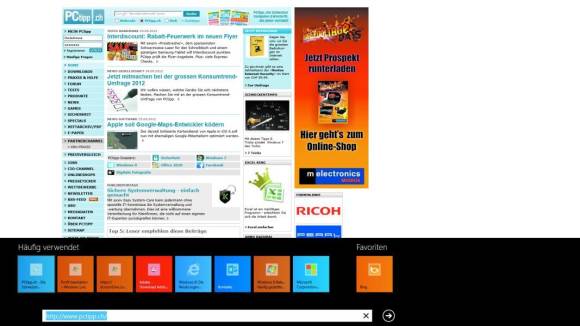
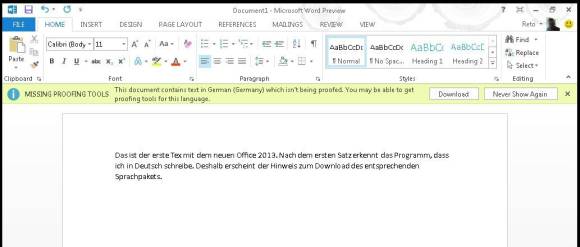






26.10.2012
30.10.2012
02.11.2012